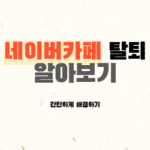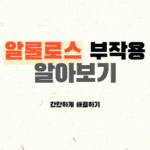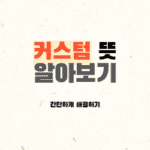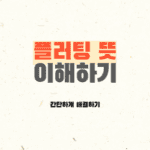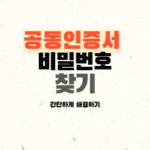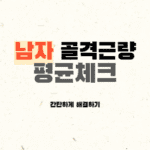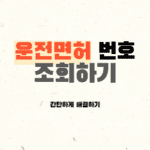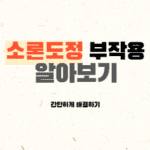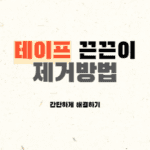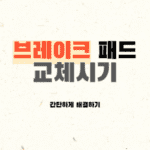컴퓨터 키보드 안될때 갑자기 작동이 멈추기 때문에 당황스러울 수 있죠. 특히 중요한 업무를 처리하거나 급하게 문서를 작성해야 할 때 키보드 문제는 큰 골칫거리가 됩니다.
이 글을 통해 컴퓨터 키보드 안될때 확인해야 할 사항부터 간단한 수리 방법, 전문가의 도움이 필요한 상황까지 모든 것을 알려드리겠습니다.
컴퓨터 키보드 안될때 해결 방법
컴퓨터 키보드 안될때 우리가 할 수 있는 점검은 연결상태, 드라이버, 키보드 설정, 바이러스 등 다양한 문제를 의심할 수 있습니다. 간단한 점검부터 천천히 테스트하면 그 원인을 쉽게 찾을 수 있습니다.

키보드 연결 상태 점검
컴퓨터 키보드 안될때 우선적으로 확인해야 할 것이 키보드와 컴퓨터의 연결 상태 점검인데요.
유선 키보드의 경우 케이블이 헐거워지지 않았는지, USB 포트에 잘 꽂혀 있는지 확인하는 것이 중요합니다.

무선 키보드라면 배터리의 잔량이나 무선 리시버의 연결 상태를 체크해야 합니다. 키보드를 다른 USB 포트에 꽂아보거나, 다른 컴퓨터에 연결해서 작동되는지 테스트 해보는 것도 좋은 방법입니다.
즉, 우선적으로 키보드 자체 문제인지 꽂혀있는 USB 포트 문제인지 파악이 우선입니다.
드라이버 문제 점검하기
드라이버 문제도 키보드가 작동하지 않는 원인 중 하나입니다. 컴퓨터의 [장치 관리자]를 통해 키보드 드라이버가 정상적으로 작동하는지, 최신 버전인지 확인해보시기 바랍니다.
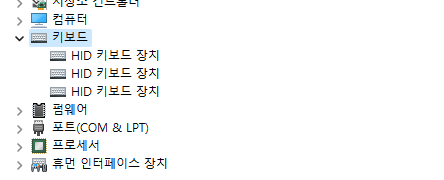
[장치관리자] -> [키보드] -> 목록에서 [HID 키보드 장치] 마우스 우측 클릭하면 드라이버 업데이트, 디바이스 제거, 하드웨어 변경 사항 검색 등 메뉴가 나옵니다.
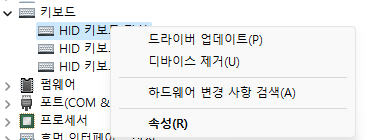
여기서 드라이버 업데이트 먼저 실행해 보고 안된다면 디바이스 제거 후 다시 설치해보시기 바랍니다.
혹시 연결에 문제가 있는 장치는 느낌표 표시가 있음을 기억하시기 바랍니다.
드라이버를 업데이트하거나 재설치해야 하는 이유는 소프트웨어 충돌로 인해 드라이버가 손상되었을 수도 있기 때문에 이 방법도 꼭 해보시기 바랍니다.
키보드 설정 확인
컴퓨터 키보드 안될때 컴퓨터의 설정에서 키보드가 비활성화되어 있지 않은지 확인도 해보셔야 합니다. 특히 윈도우에서는 [장치 관리자] 또는 [제어판] 을 통해 키보드 설정을 살펴 볼 수 있습니다.
구성 설정이 변경되었거나, 우연히 키보드를 비활성화한 경우가 있을 수 있으니 이부분도 주의 깊게 살펴보시기 바랍니다.
또한, Shift 키를 누르지 않았는데 누른 것 같은 현상이 나타난다면 [고정키] 활성화 되어있을 가능성이 크기 때문에 해제 시켜주시면 해결이 됩니다.
윈도우 11기준으로 [설정] -> [접근성]->[키보드] 들어가면 [고정키]를 설정하실 수 있습니다.
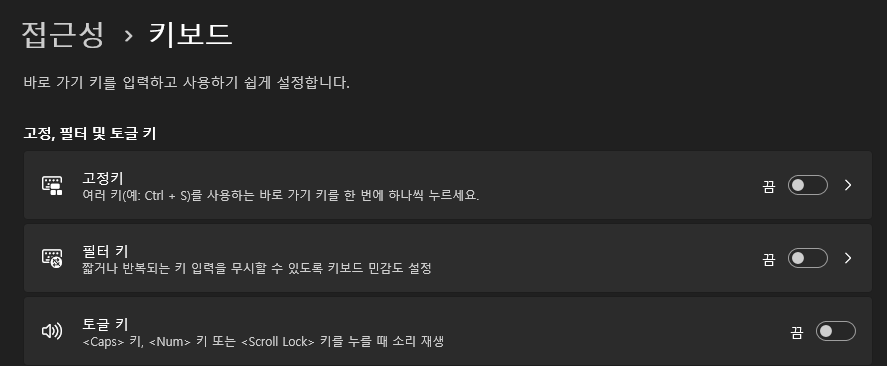
여기서 추가적으로 팁이 있다면 [토글 키] 도 해제 하는 것이 좋습니다. 그 이유는 캡스락,넘버락,스코롤락 키를 눌렀을 때 소리나는데 작업할때 상당히 거슬리기 때문에 해제 시키는 것을 추천드립니다.
ctfmon 실행하기
ctfmon 실행은 [로컬디스크(C)] -> [windows] -> [System32] 에서 [ctfmon] 을 검색하면 간단하게 찾을수 있습니다.
이 방법은 키보드 재부팅 방법이며 키보드의 숫자나 문자가 일시적으로 안된다면 해보시는 것을 추천드립니다.
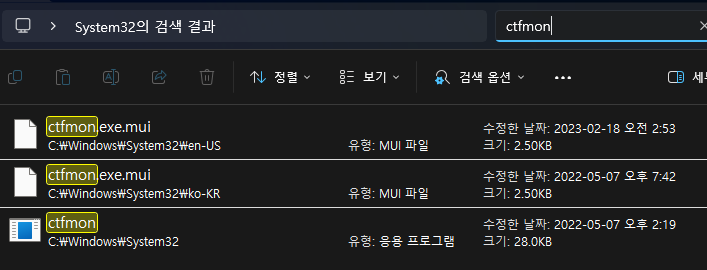
만약에 찾기 어려우시거나 귀찮으시면 [윈도우키] + [R] 키를 눌러 [ctfmon.exe] 를 입력 후 확인 누르시면 간단하게 점검이 가능합니다.
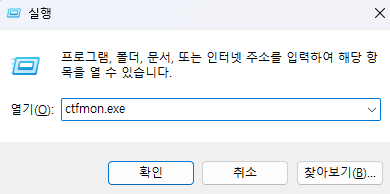
이렇게 장치 프로그램 재부팅을 통해 해결되는 사례가 많기 때문에 한번씩 체크해보는 것이 좋습니다.
키보드 이물질 제거
컴퓨터 키보드 안될때 뿐만 아니라 주기적으로 한번씩 청소를 해주는 것이 좋은데 그 이유는 키보드가 먼지나 이물질로 인해 제대로 작동하지 않을 수도 있기 때문입니다.
까다롭지 않은 청소 방법으로는, 압축 공기를 사용하여 키보드 사이의 먼지를 제거하는 것이 중요하고 손걸래나 물티슈로 한번씩 닦아주고 사이에 끼어 있는 이물질이 있는지 체크해보시기 바랍니다.
또는 키캡을 조심스럽게 제거한 뒤, 부드러운 솔이나 면봉으로 청소할 수도 있습니다.

바이러스 및 맬웨어 검사
바이러스나 맬웨어 감염도 키보드 문제를 일으킬 수 있기 때문에 정기적으로 바이러스 검사를 실시하고, 컴퓨터 보안을 위한 최신 소프트웨어를 사용하는 것이 중요합니다.
의심스러운 파일이나 프로그램은 즉시 검사하고, 필요하다면 전문가의 도움을 받는 것이 좋습니다.
꼭 의심스럽지 않더라도 설치 후 장기간 사용하지 않은 파일이나 프로그램은 제거하시는 것이 좋습니다.
화상키보드 사용
만약 중요한 문서 작업중이거나 급히 메일을 보내야 하는 상황이라면 [화상키보드] 를 통해 임시적으로 해결이 가능합니다.
화상키보드는 컴퓨터 키보드 안될때나 없을때 도움이 되는 장치인데 윈도우11기준 [설정] -> [접근성] -> [키보드] 로 들어가시면 쉽게 찾을 수 있습니다.
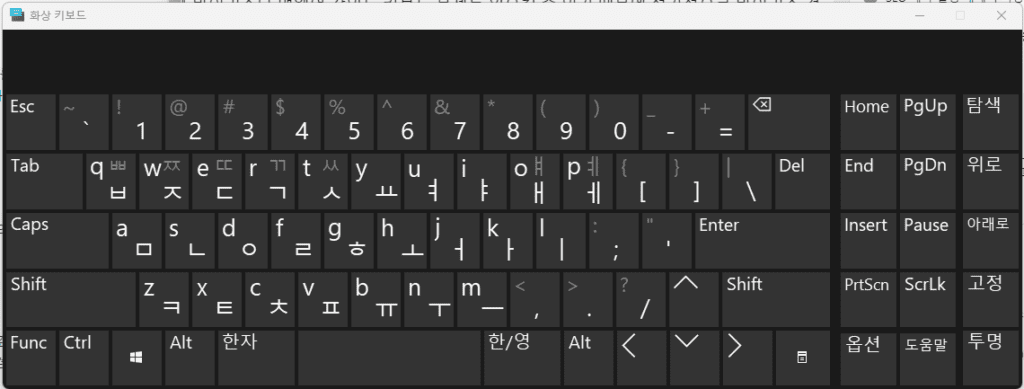
부득이하게 급하게라도 사용해야 한다면 화상키보드 장치로 해결하시면 됩니다. 단, 마우스로 키를 하나씩 눌러야 하기 때문에 시간이 오래 걸리기 때문에 간단한 작업시 추천드립니다.
시스템 복원을 통한 방법
만약 키보드 문제가 최근에 발생했다면, 시스템 복원을 시도해볼 수 있습니다. 시스템 복원은 컴퓨터를 이전 상태로 되돌리는 방법입니다.
이 과정에서 최근에 발생한 설정 변경이나 소프트웨어 충돌 문제를 해결할 수 있습니다. 하지만 중요한 파일은 미리 백업하는 것이 중요합니다.
이 방법은 정상적으로 작동하는 시점으로 돌리기 때문에 그 사이에 새로 생긴 정보는 사라지기 때문에 백업이 번거로우시다면 추천 드리고 싶지 않습니다.

키보드 고장 예방 관리
키보드 문제가 발생하지 않도록 예방하는 것이 가장 좋은 방법입니다. 정기적인 청소와 바이러스 검사, 적절한 사용 습관을 유지하면 많은 문제를 미리 방지할 수 있습니다.
또한, 키보드가 손상되지 않도록 조심하고, 필요한 경우에는 보호 커버를 사용하는 것도 좋은 예방책이 될 수 있습니다.
PC게임 사용자 일부는 키보드에 물리적 힘을 가할 경우가 있는데 정말 좋지 않은 습관이고 키보드 고장의 지름길이기 때문에 절대 따라하시면 안됩니다.

마무리
모든 해결 방법을 시도해봤음에도 불구하고 키보드가 작동하지 않는다면, 하드웨어 문제일 가능성이 높습니다. 이 경우에는 전문가의 진단이 필요합니다.
컴퓨터 수리점을 방문하거나 제조사의 고객 서비스 센터를 통해 문의해 보시기 바랍니다. 만약, 장기간 사용한 키보드라면 교체를 추천드립니다.
컴퓨터 키보드 문제는 다양한 원인으로 발생할 수 있습니다. 이 글을 통해 컴퓨터 키보드 안될때 할 수 있는 점검, 예방법 등 다양한 정보를 전달해드렸습니다.
컴퓨터 키보드 문제 해결과 관리에 이 글이 도움이 되길 바라며, 항상 원활한 컴퓨터 환경이 유지되기를 바랍니다.